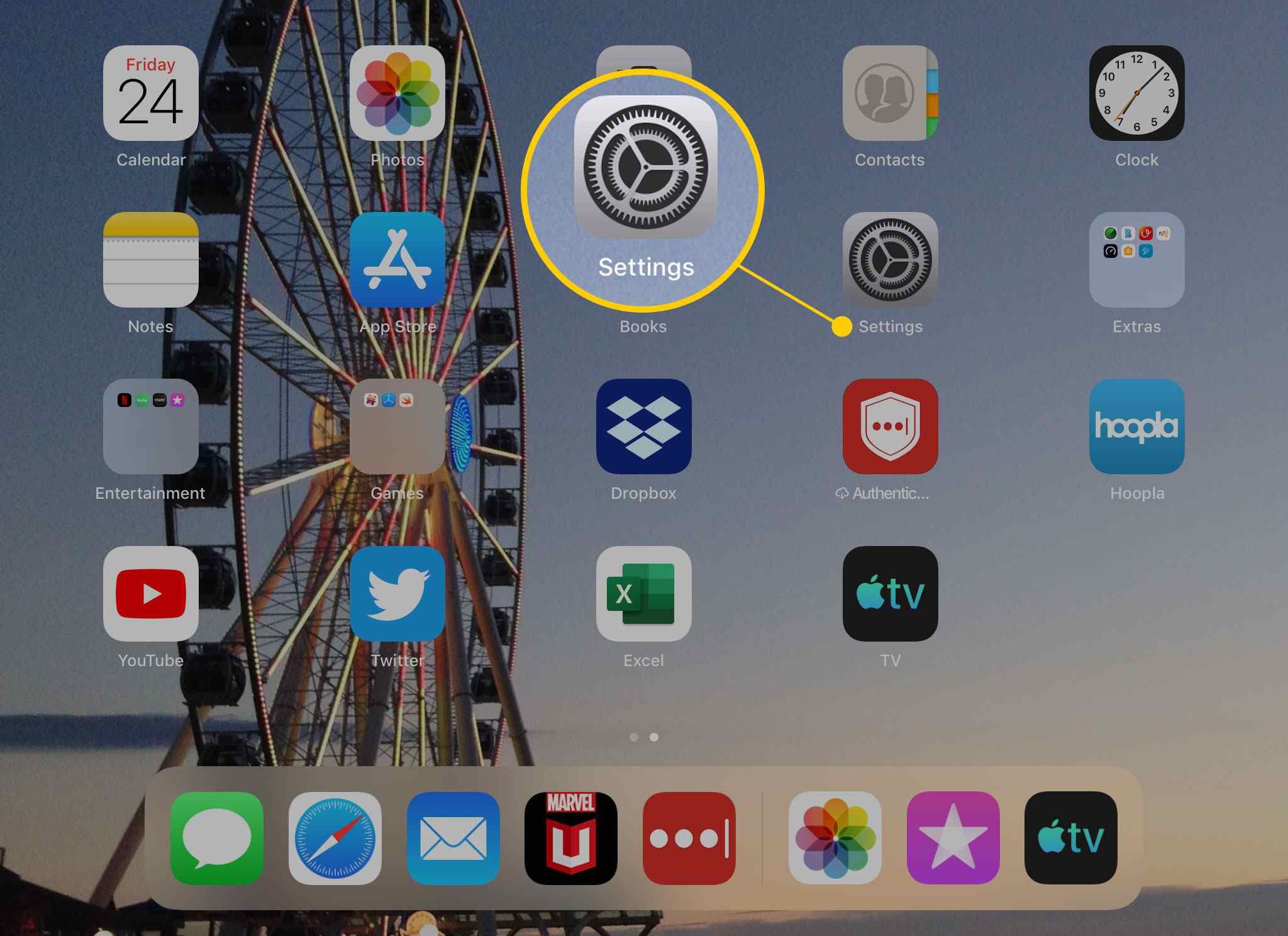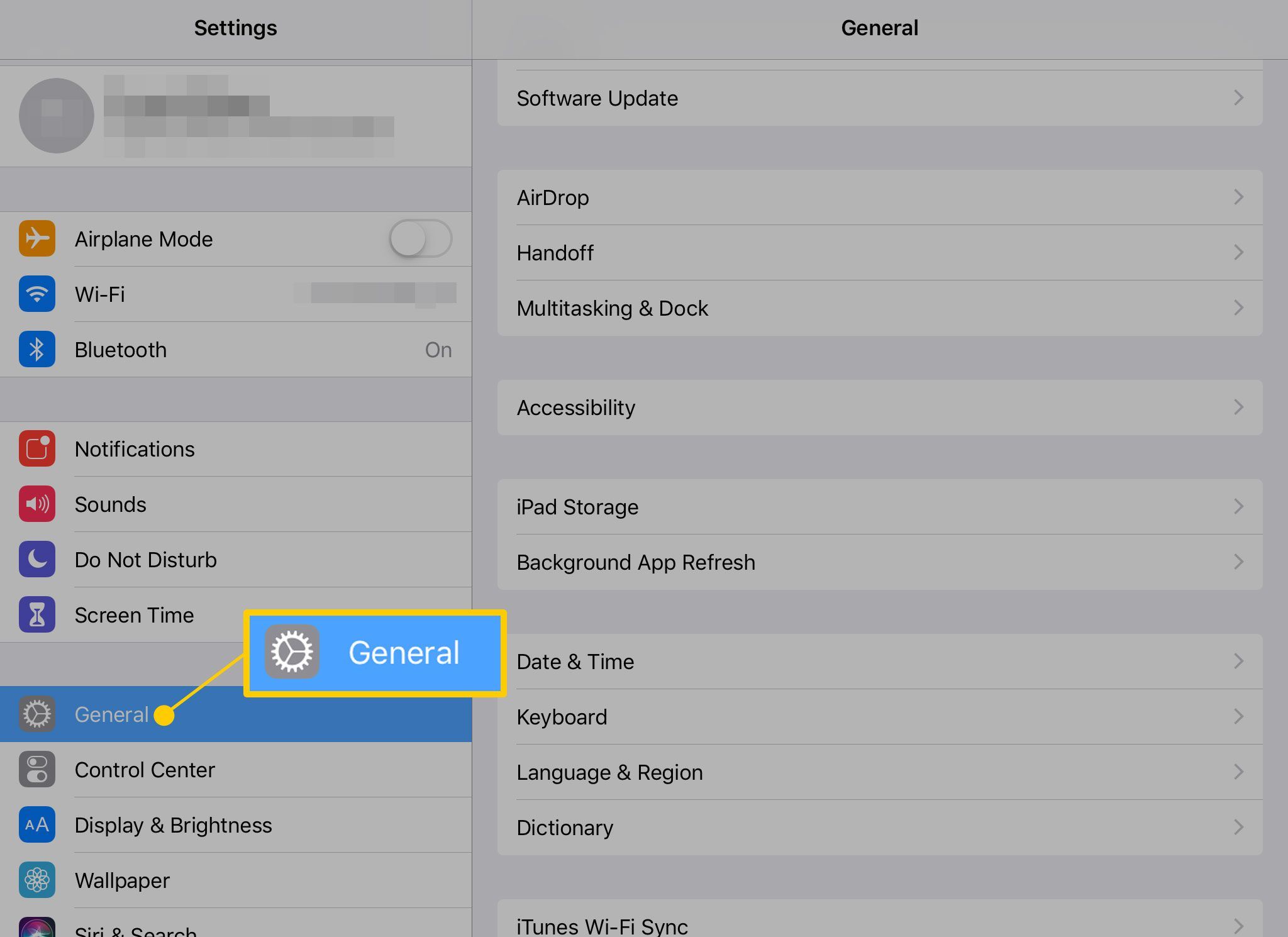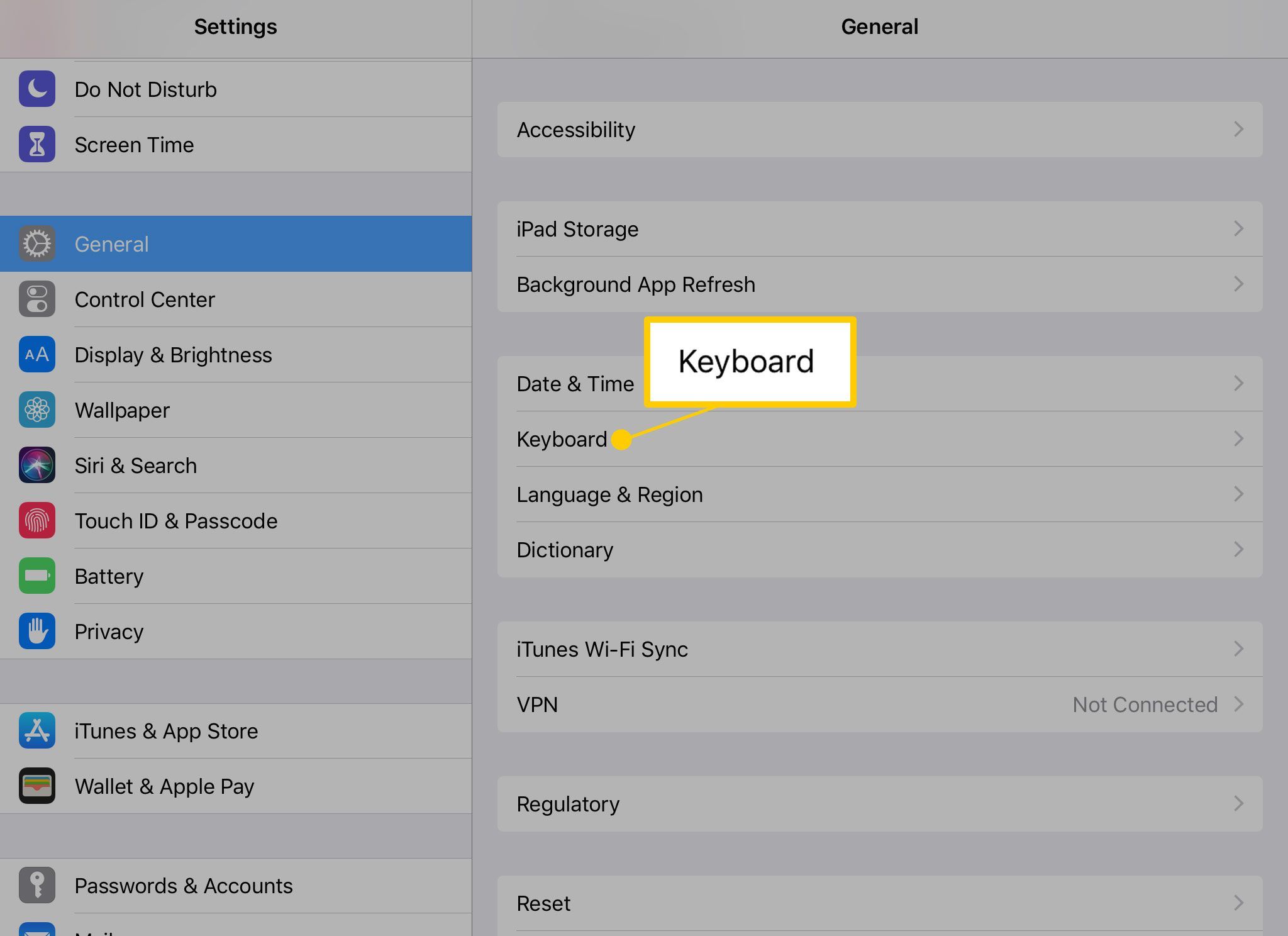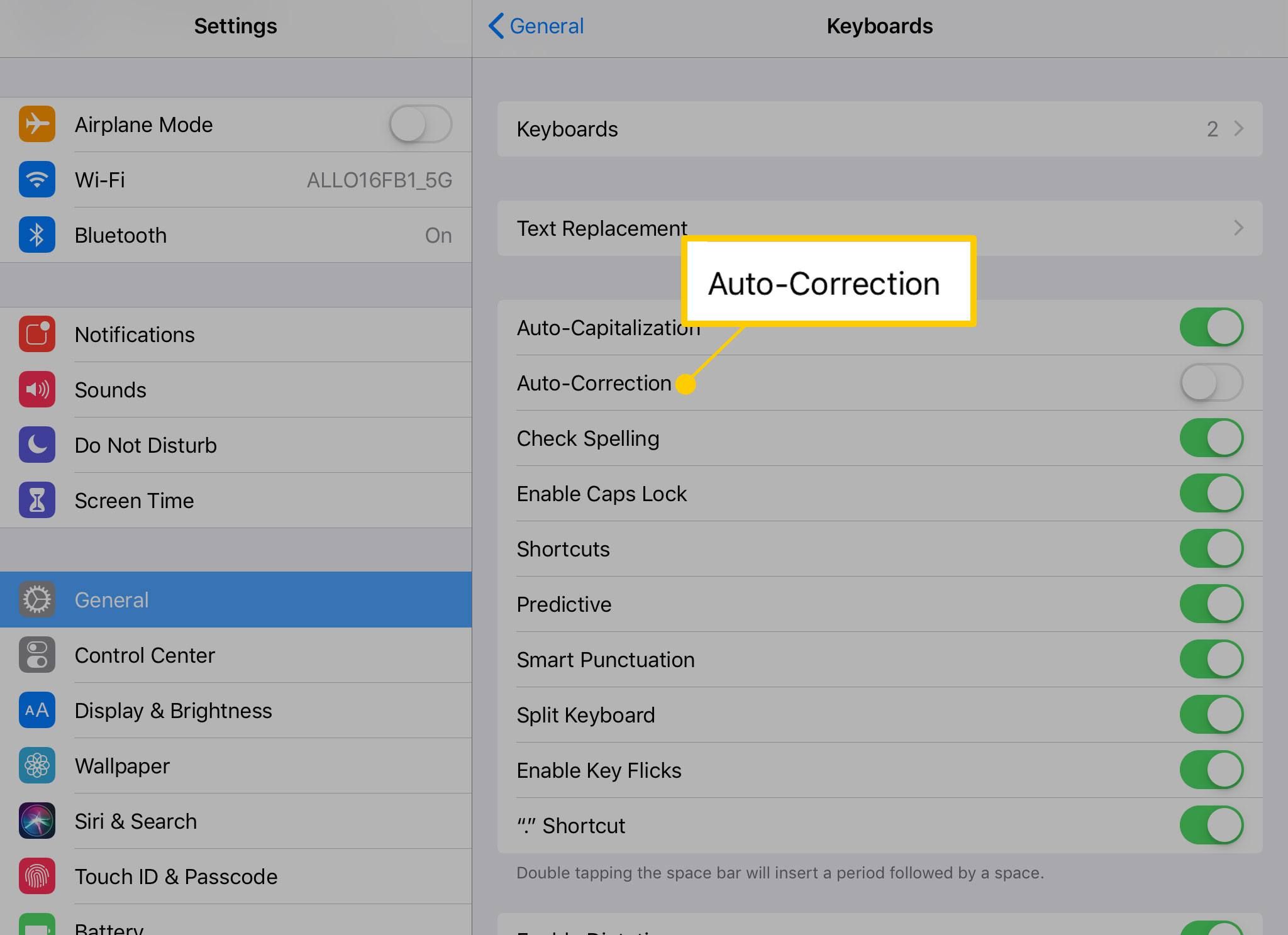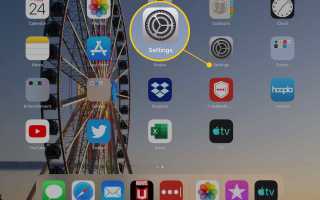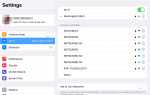Содержание
Автокоррекция может быть полезной функцией, но вы можете не хотеть ее постоянно. Несмотря на все хорошее, что он может сделать и сэкономить время, ошибки автокоррекции могут быть смущающими, разочаровывающими или непреднамеренно смешными. Вот как можно отключить эту функцию, если вы предпочитаете доверять своим навыкам набора текста на iPad или iPhone.
Инструкции в этой статье относятся к устройствам iPhone и iPad под управлением iOS 12, iOS 11 и iOS 10.
Как включить или отключить автокоррекцию
Включите или выключите автокоррекцию в приложении «Настройки».
На Главная коснитесь настройки приложение.

Нажмите Генеральная.

Нажмите клавиатура.

Нажмите Авто-коррекция тумблер, чтобы включить или выключить его.

Если функция автокоррекции отключена, ваш iPhone или iPad перестанут автоматически изменять варианты написания слов, которые он считает опечатками.
Как выполнить автокоррекцию с выключенной автокоррекцией
Параметр «Проверка орфографии» позволяет искать незнакомые слова и написания, но позволяет контролировать, меняет ли их iPad. При вводе текста iOS помечает любые подозреваемые слова красной пунктирной линией.
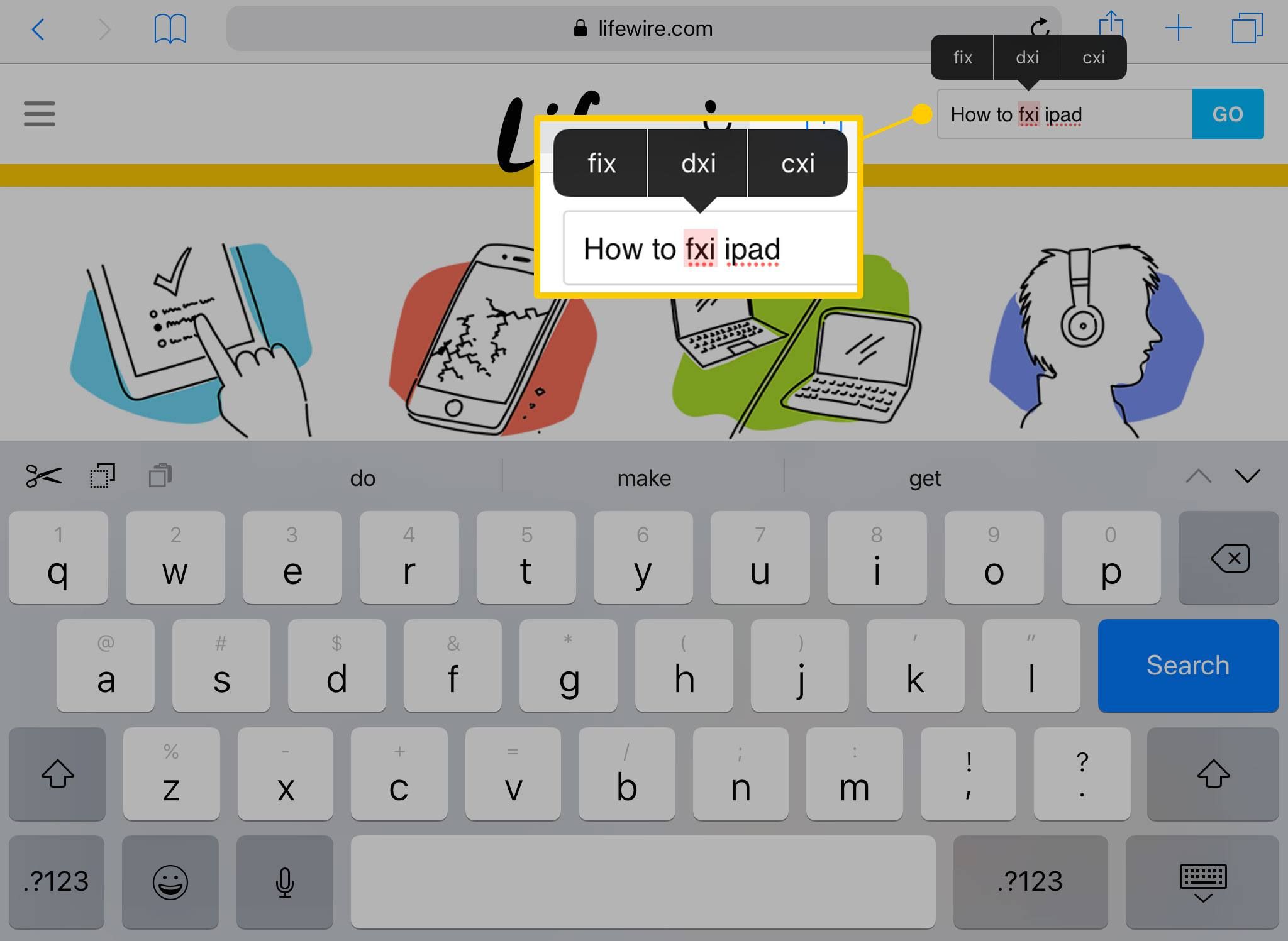
Когда слово помечено таким образом, коснитесь его. Меню появляется выше с тремя вариантами. Либо коснитесь правильного слова, либо введите слово заново, пока оно не станет правильным.
Проверка орфографии выбирает слово автоматически, поэтому все, что вы вводите, заменяет выделенный текст.
Интеллектуальная типизация предлагает слова при вводе. При наборе длинного слова следите за прогнозами в верхней части клавиатуры. Чтобы использовать одно из предложений, нажмите, чтобы завершить слово.
Еще несколько советов по работе с клавиатурой для вашего iPhone и iPad
Чтобы получить доступ к виртуальному трекпаду на iPad, удерживайте два пальца на клавиатуре. Этот жест выключает клавиши, после чего вы можете перемещать курсор пальцами.
Если ваш iPhone поддерживает 3D Touch, нажмите один палец на клавиатуре, чтобы активировать виртуальный трекпад.
Цифры и специальные символы отображаются над буквами на клавиатуре iPad. Чтобы активировать эти альтернативные цифры и символы, коснитесь клавиши и слегка проведите пальцами вниз.
Диктофон полностью обходит ввод текста, но при этом сохраняет опции автокоррекции и проверки орфографии. Нажмите микрофон ключ рядом с пробелом и говорить, чтобы написать сообщение. Чтобы вставить запятую или точку во время диктовки, скажем, запятая или же период.